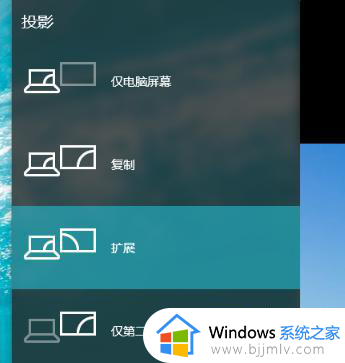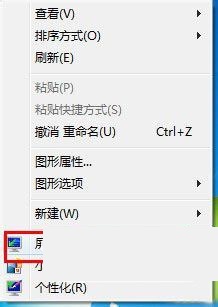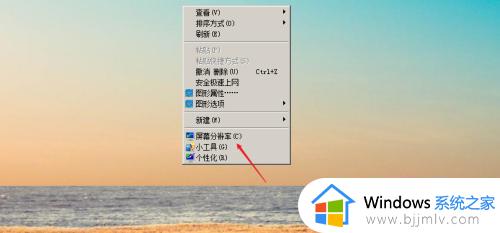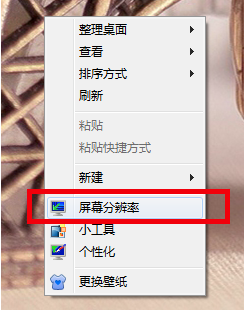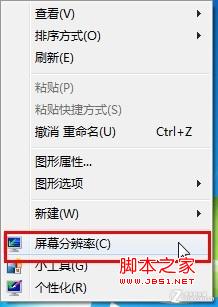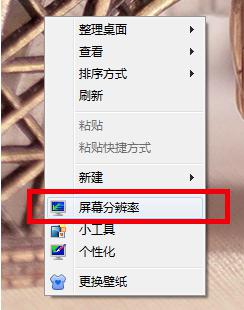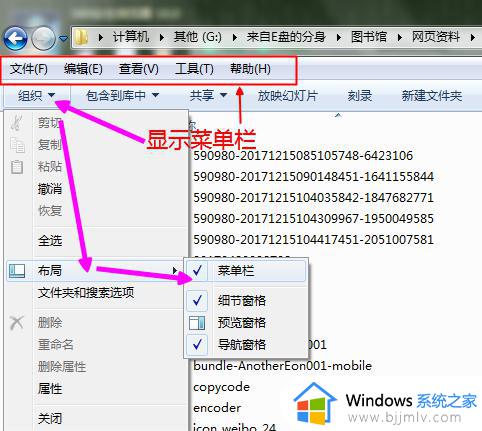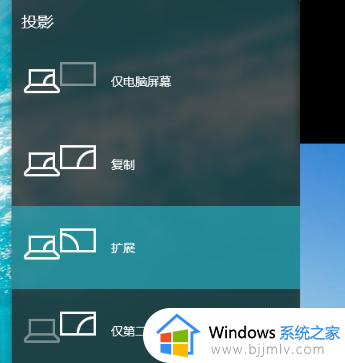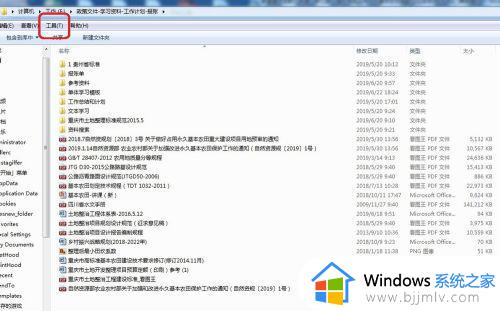win7屏幕复制与扩展的切换方法 win7屏幕复制与扩展切换怎么设置
当用户在使用win7电脑办公时,为了方便操作也会给电脑同时连接双显示器来运行,因此用户在win7系统中操作时也需要对双显示器进行屏幕复制与扩展的设置,才能保证两者不会出现冲突,那么win7屏幕复制与扩展切换怎么设置呢?以下就是关于win7屏幕复制与扩展的切换方法。
具体方法:
1、首先,在windows7系统下载桌面点击鼠标右键,打开“屏幕分辨率”选项。
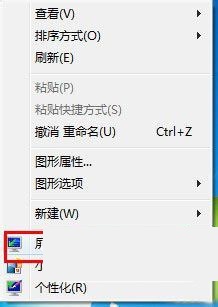
2、点击“多个显示器”旁边的下拉列表,选择“扩展这些显示器”,然后单击“确定”保存设置就可以了。
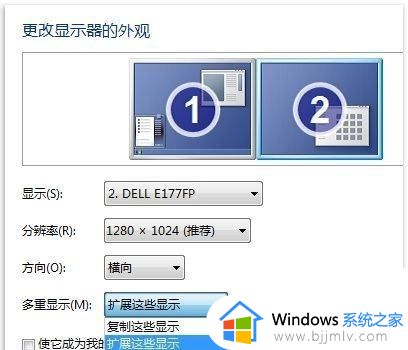
3、设置好之后,打开PPT,然后将PPT窗口往笔记本显示屏的边缘拖拽,它就自己跑到外接显示器中去了。“多重显示”设置可以在分辨率设置窗口中选择。
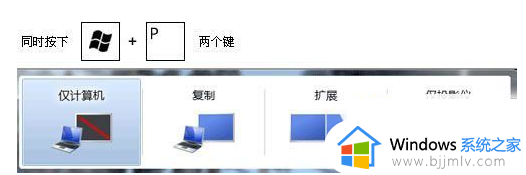
4、利用快捷键切换屏幕多显示器支持是win7系统家庭高级版及以上版本中具备的特性,现在大部分的笔记本电脑都具备VGA端口,只要将显示器连接到VGA端口,就会自动检测到新显示器。
上述就是小编给大家带来的win7屏幕复制与扩展的切换方法了,有需要的用户就可以根据小编的步骤进行操作了,希望能够对大家有所帮助。